Excel: vlookup と countif を使用する方法
Excel で次の構文を使用すると、 COUNTIF関数でVLOOKUP を使用できます。
=COUNTIF( D2:G4 ,VLOOKUP( A15 , A2:B11 ,2,0))
この特定の数式は、VLOOKUPを使用して範囲A2:B11のセルA15の値を検索し、2 番目の列に対応する値を返します。
次に、数式はCOUNTIFを使用して、 VLOOKUP関数によって返された値が範囲D2:G4に出現する回数をカウントします。
次の例は、この公式を実際に使用する方法を示しています。
例: Excel で VLOOKUP と COUNTIF を使用する方法
Excel にバスケットボール チーム名とチーム ID 値を含むデータ セットがあるとします。
数週間にわたって最も多くのポイントを獲得した 3 つのチーム ID 値を含むデータセットもあると仮定します。
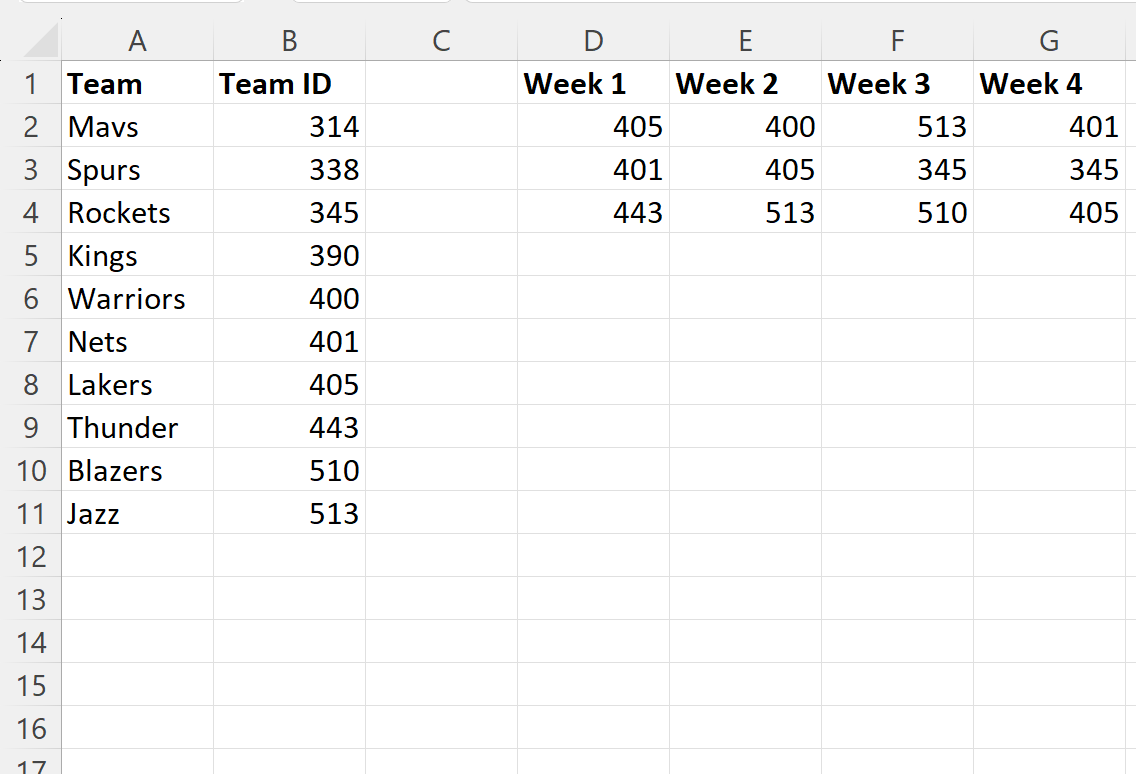
週ごとに最高得点チームを示すデータセット内で、レイカーズに関連付けられたチーム ID 値が発生した回数をカウントしたいとします。
これを行うには、セルB14に次の数式を入力します。
=COUNTIF( D2:G4 ,VLOOKUP( A15 , A2:B11 ,2,0))
次のスクリーンショットは、この式を実際に使用する方法を示しています。

この数式は、 VLOOKUPを使用してチーム列で「レイカーズ」を検索し、値 405 を返します。
次に、 COUNTIFを使用して週次データセット内で 405 が発生した回数をカウントし、値3を返します。
これが正しいことは、週次データセットで発生した値 405 が 3 回手動で特定することで検証できます。
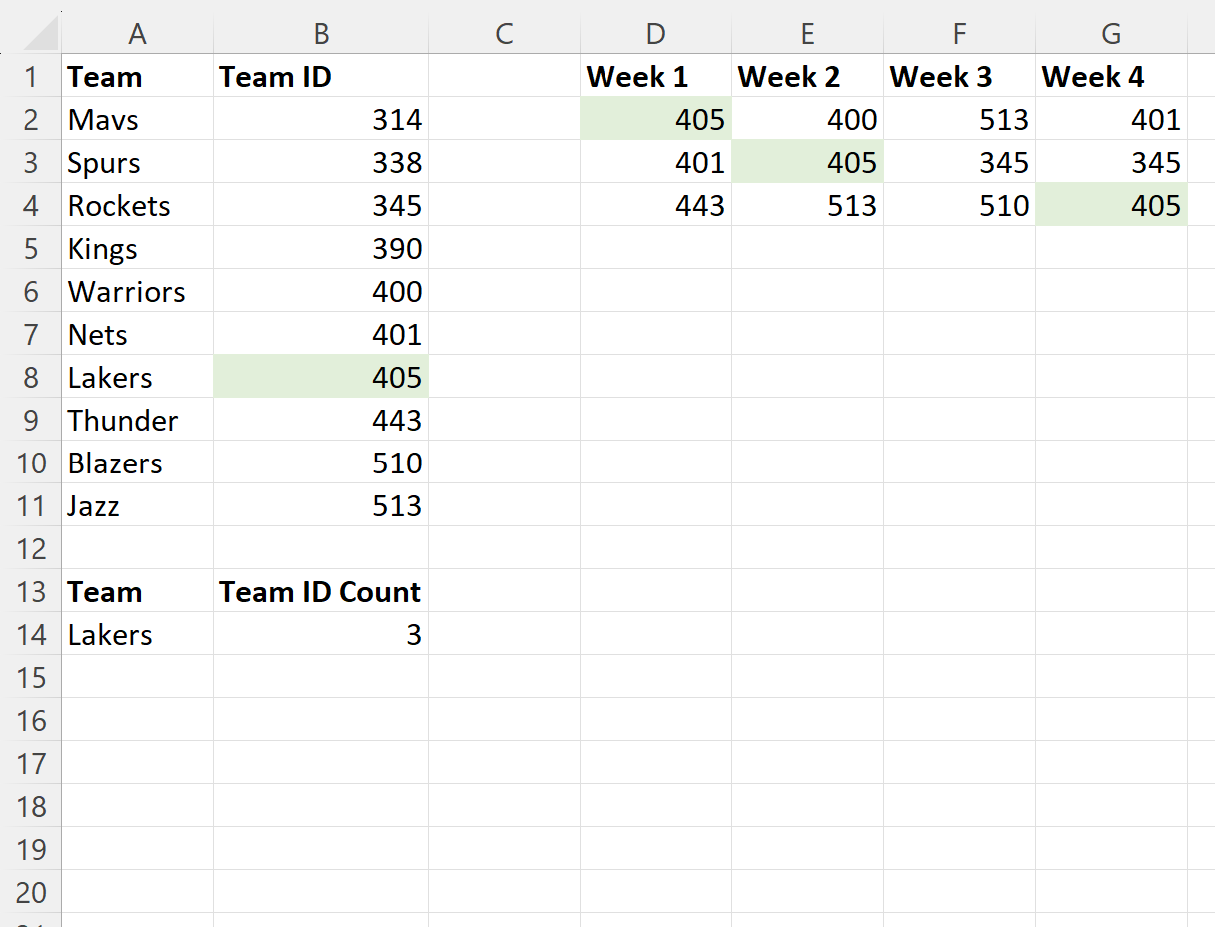
値 405 が実際に3回出現していることがわかります。
追加リソース
次のチュートリアルでは、Excel で他の一般的なタスクを実行する方法について説明します。
Excel: 2 つのルックアップ値を使用して VLOOKUP を実行する方法
Excel: VLOOKUP を使用して複数の列を返す方法
Excel: VLOOKUP を使用してすべての一致を返す方法